scratch少儿编程怎样自己照相(Scratch少儿编程4学习添加角色)
学习效果:
- 学会添加一个新角色(大熊)
- 学会添加一个背景(大熊在树林里)
- 学习一些简单的英文单词(bear、walk、woods)。
上一讲 《 Scratch少儿编程3:学习第一个“入门”教程 》,我们编程让小猫移动10步,并显示“你好!”2秒。
今天,我们结合《添加一个角色》、《添加一个背景》以及《角色动画》三个Scratch程序自带的教程,创作一只在树林漫步的大熊。
最终效果如图1所示。

图1 Scratch动画:一只在树林漫步的大熊
上一课,在舞台(舞台区)上“表演”的角色是一只小猫。点击“设置区”小猫右上角的垃圾桶,将小猫角色删除。
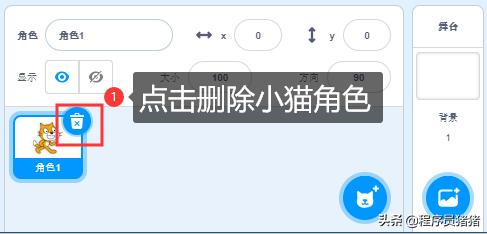
图2 删除角色
这次,上舞台“表演”的是一只大熊。

图3 添加一个角色
在设置区找到图3所示的按钮,它的特点是:1.圆形 2.中间是一个小动物头像 3.右上角有个小加号。一般情况下,加号的意思就是“增加、添加”的意思,我们这里就是添加一个角色。点击这个按钮。

图4 Scratch程序自带的角色
我们选择动物分类,以便快速找到大熊角色。里面有2个大熊,分别是Bear和Bear-walking。bear就是“熊”的意思,walk就是“走、行走、步行”的意思。我们选择“Bear-walking”。

图5 添加完一个大熊角色
这时候舞台是空白的,我们下面给大熊增加一个舞台背景:森林。

图6 添加一个背景
在设置区找到图6所示的按钮,它的特点是:1.圆形 2.带有一个风景图形 3.右上角有个小加号。前面讲过,一般情况下,加号的意思就是“增加、添加”的意思,我们这里就是添加一个背景。点击这个按钮。

图7 Scratch程序自带的背景
我们选择户外分类,以便快速找到树林背景。我们选择Woods,Woods的意思是“树林;林地”。

图8 给大熊添加树林背景
现在大熊已经置身树林中,大熊的位置可以用鼠标拖动调整,我将它拖动到小路上。
现在我们可以给大熊添加代码了。

图9 添加“当绿色小旗被点击”代码模块
我们点击橙色“事件”分类按钮,找到“当绿色小旗被单击”代码模块,将它拖入编辑区,以后我们在组装代码前,经常会做这一步,程序从这里开始一条一条执行。

图10 添加“移动( 10 )步”代码模块
点击蓝色“运动”分类按钮,找到“移动( 10 )步”代码模块,将它拖动到编辑区,并和“当绿色小旗被单击”代码模块结合在一起。

图11 点击“绿色小旗”运行
我们每点击一次舞台区上方的“绿色小旗”,大熊就会向前走10步。并且大熊的腿永远是一个姿势,如图所示,它的右前腿永远是抬着的,严格来讲只能算小学数学上讲的平移,而不是真正的走路动画。
下一讲我们将学习如何制作大熊真正的走路动画,以及使用“重复执行”代码模块,让大熊自己走起来,而不是我们不断地点击“绿色小旗”。
从本课开始,“NTDaddyPig”正式更名为“程序员猪猪”。
本文所有图片及文字内容,均为原创,转载时请保留版权信息。
以往教程:
Scratch少儿编程1:从官网下载Scratch程序,并安装到自己电脑
Scratch少儿编程2:学会使用Scratch程序自带的教程
Scratch少儿编程3:学习第一个“入门”教程
免责声明:本文仅代表文章作者的个人观点,与本站无关。其原创性、真实性以及文中陈述文字和内容未经本站证实,对本文以及其中全部或者部分内容文字的真实性、完整性和原创性本站不作任何保证或承诺,请读者仅作参考,并自行核实相关内容。文章投诉邮箱:anhduc.ph@yahoo.com






